8 روش برتر برای رفع عدم کارکرد Netflix در تلویزیون سامسونگ
در این مقاله تخصصی از مجله 98zoom میخواهیم از 8 روش برتر برای رفع عدم کارکرد Netflix در تلویزیون سامسونگ
با شما صحبت کنیم ، پس با یک مقاله مفید و آموزشی دیگر از تیم نود و هشت زوم همراه ما باشید :
مجموعه تلویزیون های هوشمند سامسونگ سیستم عامل Tizen را اجرا می کند و همه برنامه های محبوب مانند Netflix، Prime Video، Hulu، Disney+، یوتیوب و غیره را در خود جای داده است. با این حال، آنها همیشه قابل اعتماد نیستند. بسیاری از مشکلات مربوط به Netflix در تلویزیون سامسونگ شکایت کرده اند.

کار نکردن نتفلیکس در تلویزیون سامسونگ ممکن است آخر هفته ایده آل شما را خراب کند. همیشه میتوانید برای تماشای آخرین فیلم یا نمایش تلویزیونی Netflix به رایانه لوحی یا لپتاپ بروید. اما هیچ چیز بهتر از تجربه صفحه نمایش بزرگ در یک پنل زیبای سامسونگ نیست. بیایید یکبار برای همیشه مشکلات نتفلیکس را در تلویزیون سامسونگ برطرف کنیم.
1. اتصال شبکه را بررسی کنید
اگر تلویزیون سامسونگ شما به یک شبکه وای فای کند متصل باشد، ممکن است در پخش محتوای Netflix با وضوح بالا با مشکل مواجه شود. در اینجا نحوه بررسی وضعیت شبکه در تلویزیون سامسونگ آمده است.
مرحله 1: تلویزیون سامسونگ خود را روشن کنید. دکمه هوم را روی کنترل تلویزیون خود فشار دهید.
گام 2: به سمت چپ به تنظیمات بروید.

مرحله 3: باید منوی تنظیمات سریع را در بالا باز کند. به سمت راست به Network بروید.
مرحله 4: آن را با استفاده از دکمه فلش بالا گسترش دهید و وضعیت شبکه را انتخاب کنید.

مرحله 5: مطمئن شوید که می گوید: “شما به اینترنت متصل هستید.”

2. اشتراک نتفلیکس خود را بررسی کنید
اگر اشتراک نتفلیکس شما منقضی شده باشد، این برنامه در تلویزیون سامسونگ کار نخواهد کرد. شما باید جزئیات پرداخت خود را در Netflix به روز کنید. مراحل زیر را دنبال کنید.
مرحله 1: از نتفلیکس در مرورگر دسکتاپ دلخواه خود دیدن کنید. با جزئیات حساب خود وارد شوید.
گام 2: تصویر حساب خود را در گوشه سمت راست بالا انتخاب کنید و حساب را باز کنید.

مرحله 3: “مدیریت اطلاعات پرداخت” را انتخاب کنید.

مرحله 4: روش پرداخت را از منوی زیر تغییر دهید و پخش Netflix را در تلویزیون سامسونگ خود شروع کنید.

3. قفل نتفلیکس را باز کنید
اگر Netflix را روی تلویزیون هوشمند سامسونگ خود قفل کرده اید، برای دسترسی به برنامه باید کد چهار رقمی را وارد کنید.
مرحله 1: یک نماد قفل کوچک در نتفلیکس خواهید دید. برنامه را باز کنید.
گام 2: یک کد چهار رقمی وارد کنید.

4. نتفلیکس را به روز کنید
شما باید به روز رسانی خودکار را برای نتفلیکس فعال کنید تا به آن اجازه دهید آخرین ساخت اپلیکیشن را به طور خودکار در پس زمینه نصب کند.
مرحله 1: دکمه هوم را روی کنترل تلویزیون سامسونگ فشار دهید و به منوی برنامه ها بروید.

گام 2: تنظیمات را در گوشه بالا سمت راست انتخاب کنید.

مرحله 3: Netflix را از لیست انتخاب کنید.
مرحله 4: به روز رسانی خودکار را از منوی بالا فعال کنید.

5. وضعیت Netflix را بررسی کنید
اگر سرورهای شرکت با قطعی مواجه شوند، نتفلیکس روی تلویزیون سامسونگ کار نخواهد کرد. می توانید مشکلات سمت سرور را از Netflix یا Downdetector تأیید کنید.
میتوانید از لینک راهنمای Netflix دیدن کنید و علامت سبز رنگی که پیام «Netflix is Up است» را نشان میدهد را بررسی کنید. همچنین می توانید به Downdetector بروید و Netflix را جستجو کنید. اگر متوجه شدید که قطعی برق یا نظرات کاربران در همین مورد شکایت دارند، منتظر بمانید تا Netflix مشکل را برطرف کند. هنگامی که Netflix دوباره راه اندازی شد، برنامه را در تلویزیون سامسونگ خود باز کنید تا پخش جریانی شروع شود.

6. دستگاه های غیرمجاز را از حساب نتفلیکس خود حذف کنید
برنامههای پایه، استاندارد و پریمیوم نتفلیکس به شما امکان میدهد تا محتوا را به طور همزمان در حداکثر یک، دو و چهار دستگاه تماشا کنید. باید به صورت دوره ای لیست دستگاه ها را با حساب نتفلیکس خود بررسی کنید و موارد ناآشنا را حذف کنید.
اگر فردی غیرمجاز به جزئیات حساب Netflix شما دست پیدا کند و شروع به تماشای محتوا کند، ممکن است برنامه آنطور که انتظار می رود در تلویزیون سامسونگ شما کار نکند. در اینجا نحوه بررسی لیست دستگاه های متصل در Netflix آورده شده است.
مرحله 1: حساب خود را در وب Netflix باز کنید (مراحل بالا را بررسی کنید).
گام 2: “مدیریت دسترسی و دستگاه ها” را انتخاب کنید.

مرحله 3: خروج از سیستم را در کنار دستگاههای ناآشنا بزنید.

میتوانید از همه دستگاهها نیز خارج شوید. توصیه می کنیم رمز عبور Netflix خود را مرتباً تغییر دهید تا از دسترسی غیرمجاز به حساب خود جلوگیری کنید.
7. نتفلیکس را دوباره نصب کنید
آیا نتفلیکس هنوز روی تلویزیون سامسونگ شما کار نمی کند؟ زمان آن رسیده است که نتفلیکس را دوباره نصب کنید و از ابتدا شروع کنید.
مرحله 1: منوی برنامه ها را در تلویزیون سامسونگ خود باز کنید (به مراحل بالا مراجعه کنید).
گام 2: چرخ دنده تنظیمات را در گوشه بالا سمت راست انتخاب کنید.

مرحله 3: Netflix را انتخاب کنید.
مرحله 4: از منوی کشویی روی نصب مجدد کلیک کنید.

نتفلیکس را باز کنید، جزئیات حساب خود را وارد کنید و شروع به پخش محتوا کنید.
8. سیستم عامل تایزن را به روز کنید
سیستم عامل قدیمی سیستم ممکن است مشکلاتی را با برنامه های نصب شده مانند Netflix ایجاد کند. شما باید آخرین نرم افزار را روی تلویزیون سامسونگ خود نصب کنید. در اینجا چگونه است.
مرحله 1: تنظیمات تلویزیون سامسونگ را باز کنید (مراحل بالا را بررسی کنید).
گام 2: به سمت راست به تنظیمات بروید.

مرحله 3: Support را انتخاب کرده و Software Update را کلیک کنید.

در تلویزیون هوشمند سامسونگ به Netflix دسترسی پیدا کنید
کار نکردن نتفلیکس در تلویزیون سامسونگ منجر به ناراحتی های بزرگی می شود. ترفندهای بالا را مرور کنید و به پخش برنامه های تلویزیونی مورد علاقه خود، مستندها و نسخه های اصلی Netflix بازگردید.
امیدواریم از این مقاله مجله نود و هشت زوم نیز استفاده لازم را کرده باشید و در صورت تمایل آنرا با دوستان خود به اشتراک بگذارید و با امتیاز از قسمت پایین و درج نظرات باعث دلگرمی مجموعه مجله 98zoom باشید
لینک کوتاه مقاله : https://5ia.ir/vHSBZI
کوتاه کننده لینک
کد QR :

 t_98zoom@ به کانال تلگرام 98 زوم بپیوندید
t_98zoom@ به کانال تلگرام 98 زوم بپیوندید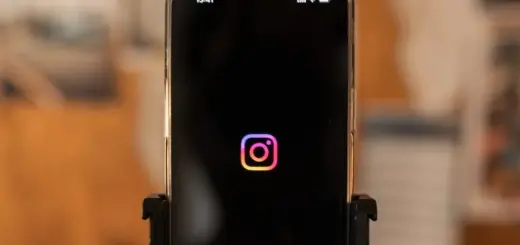
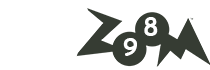






آخرین دیدگاهها